Mac电脑管理员的名字应该如何修改呢#今天小编将通过详细的图文教程给大家说明苹果用户如何快速修改自己的电脑管理员名称。需要的朋友欢迎参考操作!

具体步骤如下
1.在Mac的左上角点击苹果图标,选择系统偏好设置

2.在系统偏号设置中选择【用户与群组】

3.之后选择页面左下角的【点按锁按钮以进行更改】解锁
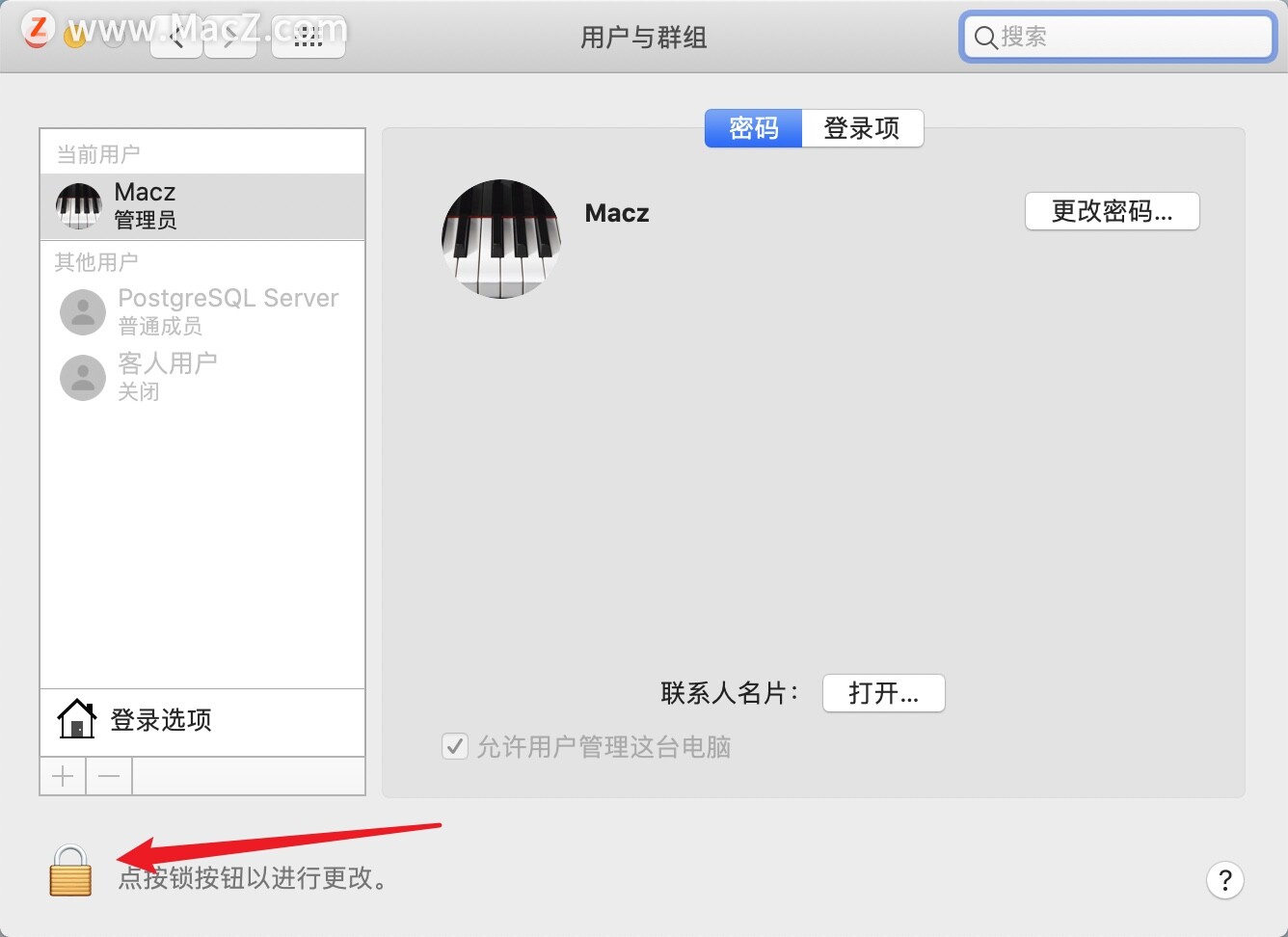
4.系统此时会提示需要输入当前用户账号的密码才能允许操作,输入当前管理员的密码之后选择【解锁】

5.这时候我们就可以点击左侧当前用户里的管理员账户了,选择【高级选项】

6.在高级选项中找到【全名】,修改全名,注意不要修改账户名称和其他数据。修改之后保存数据就可以退出系统了。

7.这时候系统管理员的名称已经完成修改了,我们重新开机以后登录的账户名称就是新修改的名字了。
以上就是苹果用户修改mac电脑管理员名字的方法了,希望对各位小伙伴们有所帮助。